Содержание
- 2. Що таке анімація? Чим відрізняються анімаційні фільми від відеофільмів? Які програмні засоби найкраще підходять для створення
- 3. Чи можна створити такий слайд без застосування ефектів анімації?
- 4. це спеціальні ефекти, що супроводжують переміщення, появу або зникнення об’єктів на слайдах, а також змінення слайдів
- 5. Команда Показ слайдів4 Настройка анімації або ПКМ Команда Показ слайдів4 Зміна слайдів Команда Показ слайдів4 Ефекти
- 6. Комбіновані ефекти анімації Підобласть Ефекти анімації області завдань Конструктор слайдів Ефекти анімації: простий, середній, складний Кнопки
- 7. Анімація об’єктів слайда Область завдань Настройка анімації Вибір ефекту анімації Кнопки налаштування
- 8. Різновиди анімаційних ефектів Вхід — ефекти, які супроводжу- ють появу об’єкта на слайді. Виділення — ефекти,
- 9. Робота з анімаційними ефектами
- 10. Для допитливих
- 11. Змінення параметрів анімаційних ефектів Дає змогу вибрати спосіб запуску анімації: Після клацання, З попереднім, Після попереднього
- 12. Детальне настроювання параметрів анімаційного ефекту Вікно настроювання ефекту виводиться на екран командою Параметри ефектів його контекстного
- 13. Ефект переміщення об’єктів
- 14. Анімація зміни слайдів Ефекти анімації Звук (формат VAW) Кнопки налаштування Швидкість зміни (повільно, середньо, швидко) Налаштування
- 15. Відображення часових проміжків у режимі сортувальника Вправа 5.1
- 16. Контрольні запитання і завдання Яке призначення анімаційних ефектів у презентаціях? На які категорії поділено схеми анімації
- 17. Висновки Анімація в PowerPoint — це додавання до об’єктів на слайдах або до самих слайдів ефектів,
- 18. Пам’ятайте Для застосування до об’єктів довільних анімаційних ефектів використовують область завдань Настройка анімації. У PowerPoint є
- 20. Скачать презентацию


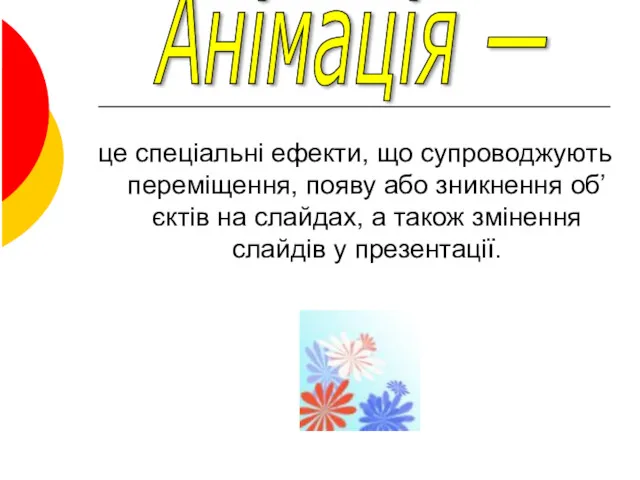

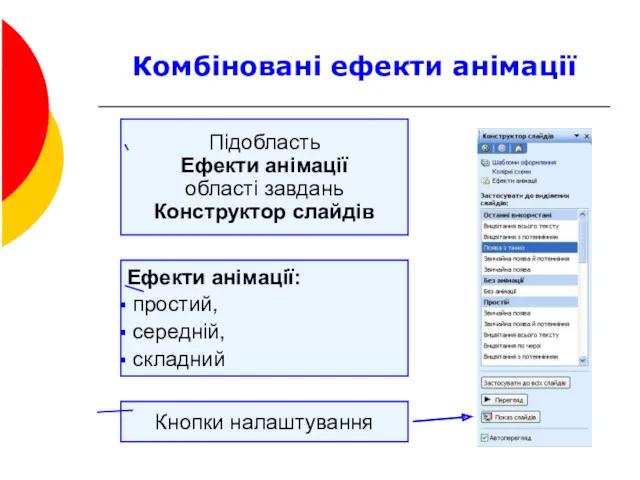



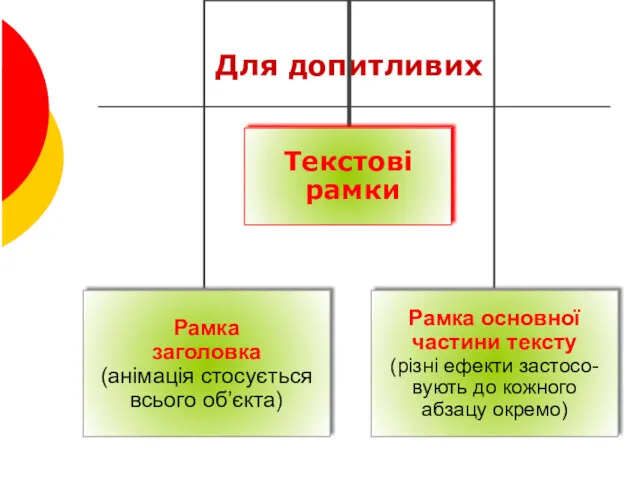

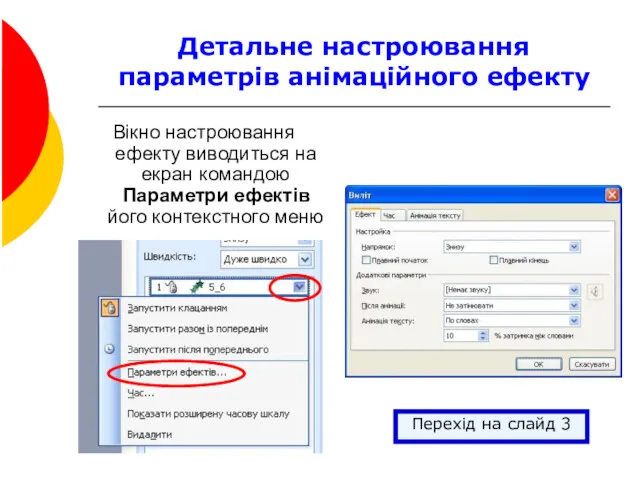






 Принятие решений в сложных системах. Основные понятия процесса принятия решений. (Модуль 3. Лекция 11)
Принятие решений в сложных системах. Основные понятия процесса принятия решений. (Модуль 3. Лекция 11) Сетевые технологии Ethernet, TokengRing, FDDI
Сетевые технологии Ethernet, TokengRing, FDDI Перевод чисел из одной системы счисления в другую
Перевод чисел из одной системы счисления в другую Устройство персонального компьютера
Устройство персонального компьютера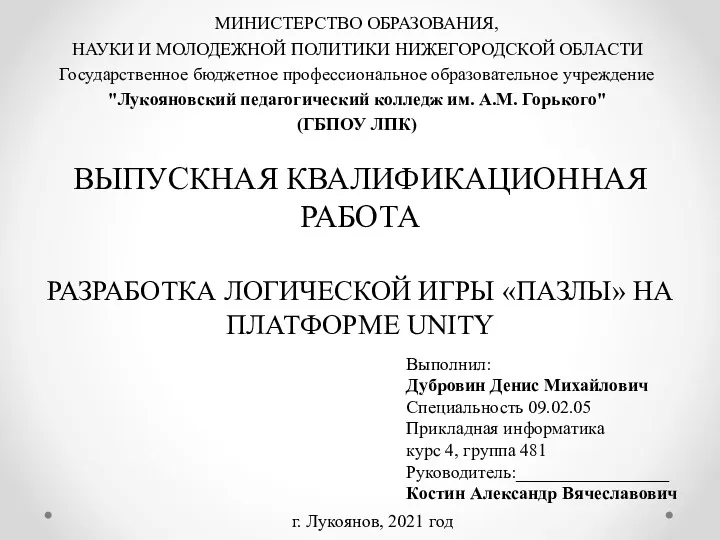 Разработка логической игры Пазлы на платформе UNITY
Разработка логической игры Пазлы на платформе UNITY Классы и итераторы
Классы и итераторы Цифровизация науки
Цифровизация науки Программа Paint
Программа Paint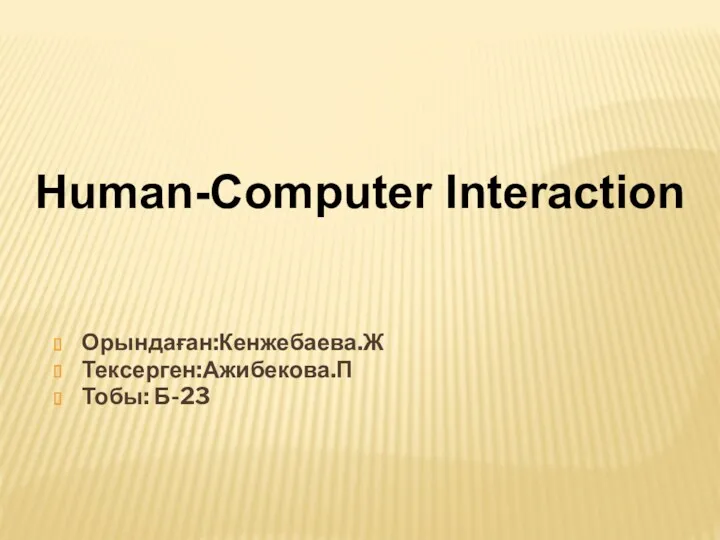 Human-computer interaction
Human-computer interaction Алгоритмы и основы языка программирования Тurbo Рascal 7.0. (Лекция 6.2)
Алгоритмы и основы языка программирования Тurbo Рascal 7.0. (Лекция 6.2) Установка и настройка FTP сервера на базе операционной системы Fedora
Установка и настройка FTP сервера на базе операционной системы Fedora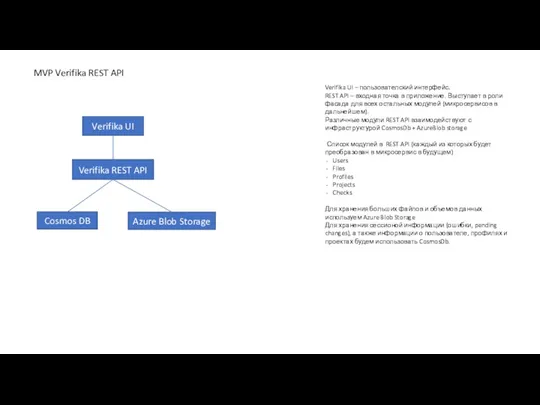 Архитектура Verifika Web
Архитектура Verifika Web А что такое ОС?
А что такое ОС?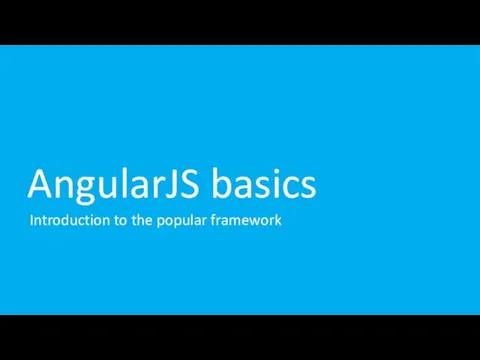 AngularJS basics
AngularJS basics Концепция виртуального музея НИЯУ МИФИ
Концепция виртуального музея НИЯУ МИФИ Презентация Компьютерная анимация
Презентация Компьютерная анимация Види і типи сайтів. Цільова аудиторія. Урок 1. 10 (11) клас
Види і типи сайтів. Цільова аудиторія. Урок 1. 10 (11) клас Модели и методы принятия решений в системах защиты информации. Теория принятия решений
Модели и методы принятия решений в системах защиты информации. Теория принятия решений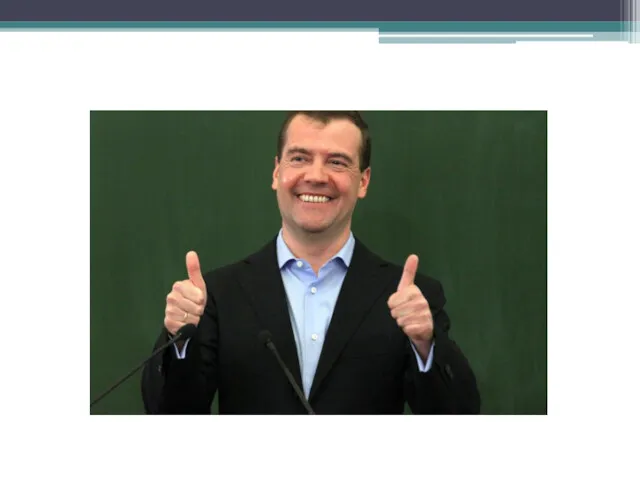 Как заработать деньги
Как заработать деньги Электронное портфолио
Электронное портфолио Цифровые системы мобильной связи (2G)
Цифровые системы мобильной связи (2G)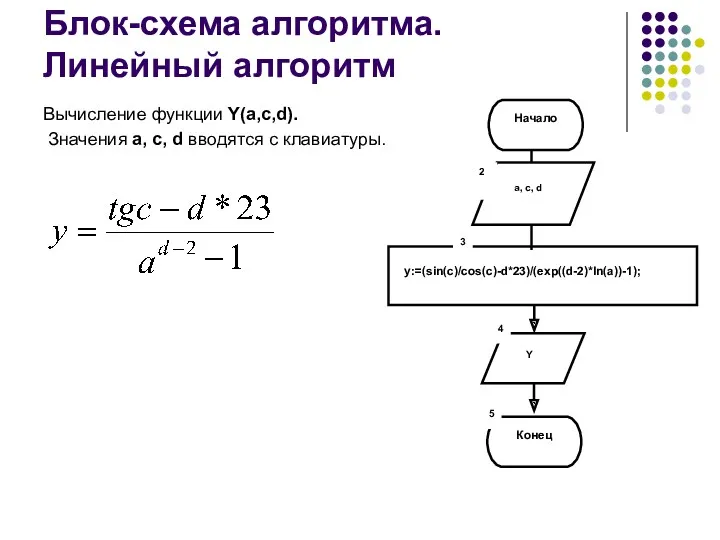 Блок-схема алгоритма. Линейный алгоритм
Блок-схема алгоритма. Линейный алгоритм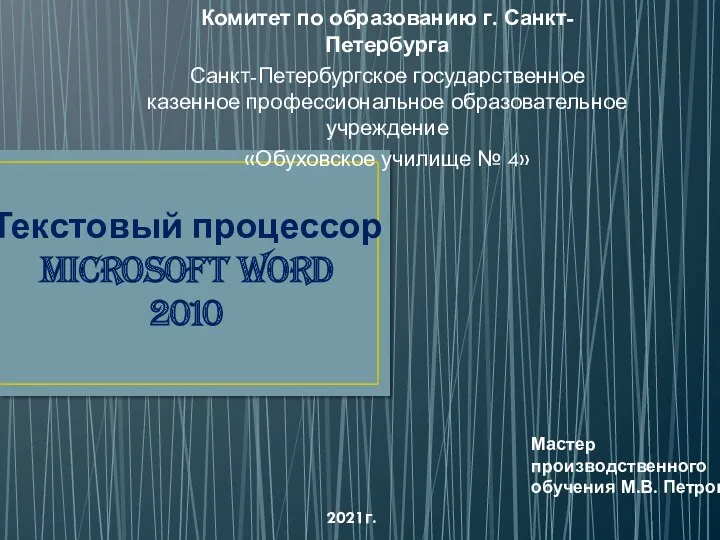 Текстовый процессор Microsoft Word 2010
Текстовый процессор Microsoft Word 2010 Информационная безопасность на предприятии
Информационная безопасность на предприятии Компьютерная графика. 7 класс
Компьютерная графика. 7 класс Компьютерные сети
Компьютерные сети Символы и строки в Си. Работа с текстовыми файлами
Символы и строки в Си. Работа с текстовыми файлами Worldwide system of integrated computer networks for storing and transmitting information
Worldwide system of integrated computer networks for storing and transmitting information